Estrapolazione dati per ricostruzione del servizio per il personale
Ricostruzione del servizio - ATA
1)Procedura per la produzione del file excel da importare nel SIDI.
Seguire il seguente percorso per eseguire il report "RICOSTRUZIONE SERVIZIO - ATA (area personale)".
Report e Stampe → Categorie → Area personale → Eseguire il report "RICOSTRUZIONE SERVIZIO - ATA (area personale)"

Selezionare il seguente report e cliccare nel pulsante verde:

Entrati nel report cliccare in "Modifica i filtri":
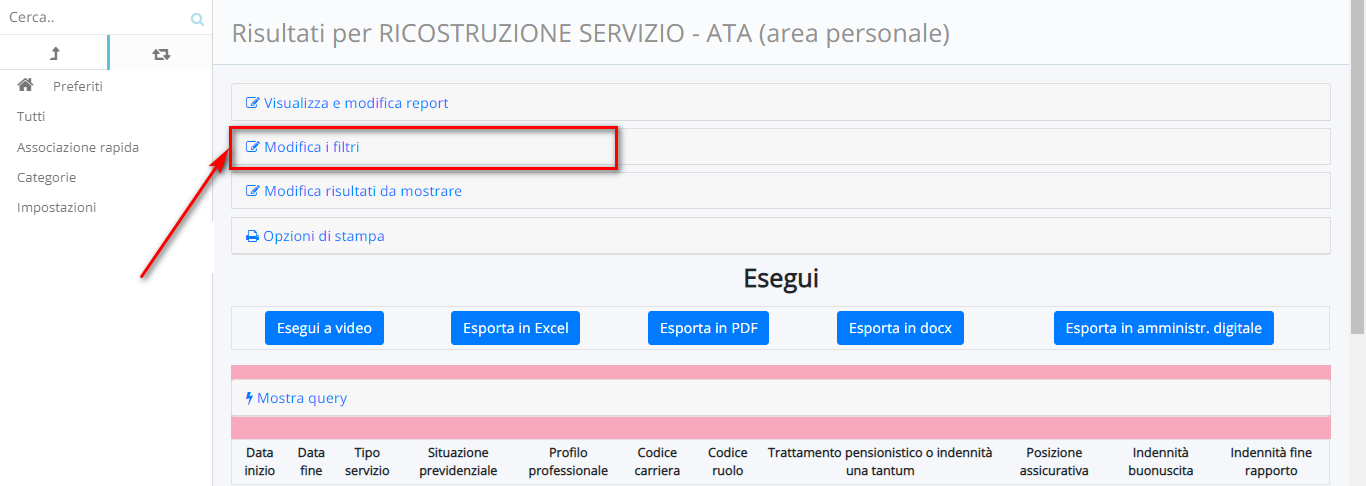
Andiamo a valorizzare il Cognome nel campo "INSERIRE COGNOME" ed il Nome nel campo "INSERIRE NOME":
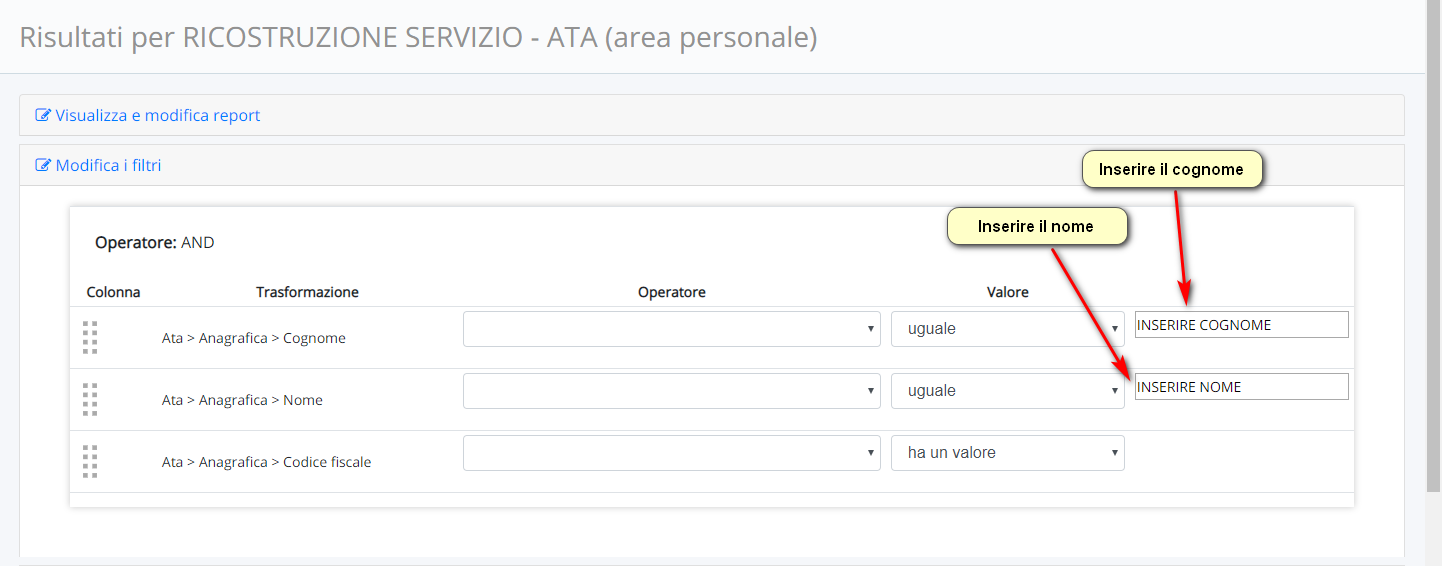
e cliccare il tasto "Esegui a video" per visualizzare il report.
![]()
Per produrre il file excel cliccare sul tasto "Esporta in excel".
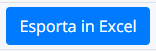
Ottenuto il file xls aprire il file e copiare tutte le celle dalla riga N.2 fino alla fine dell'elenco
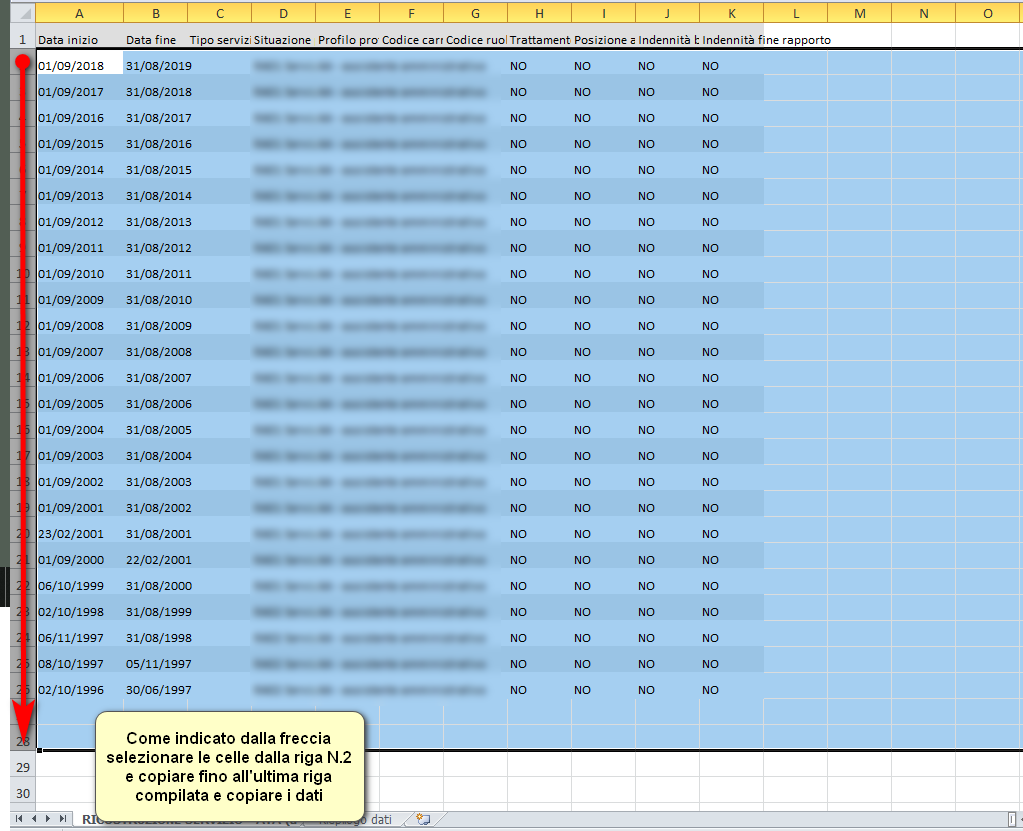
ed incollare nel modello del SIDI (scaricabile da questo link [LINK]) cliccando sulla prima casella della seconda riga → tasto destro del mouse → incolla e salvare il file.
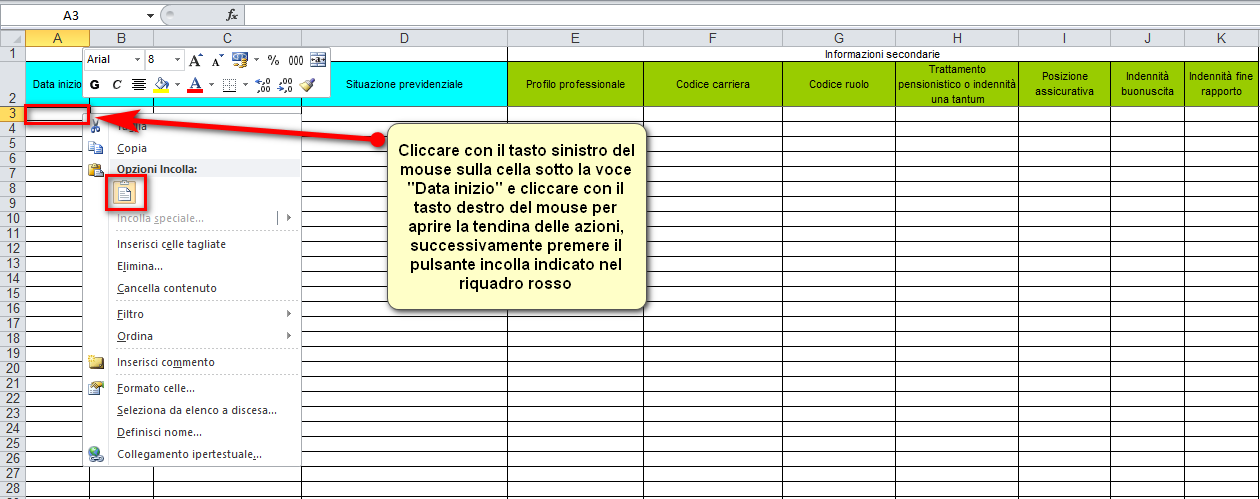
2)Inserimento file excel nel SIDI.
Completata la procedura per la produzione del file xls collegarsi al portale SIDI e seguire la seguente procedura:
Ricostruzione del servizio - DOCENTE
1)Procedura per la produzione del file excel da importare nel SIDI.
Seguire il seguente percorso per eseguire il report "RICOSTRUZIONE SERVIZIO - DOCENTI (area personale)".
Report e Stampe → Categorie → Area personale → Eseguire il report "RICOSTRUZIONE SERVIZIO - DOCENTI (area personale)"

Selezionare il seguente report e cliccare nel pulsante verde:
![]()
Entrati nel report cliccare in "Modifica i filtri":
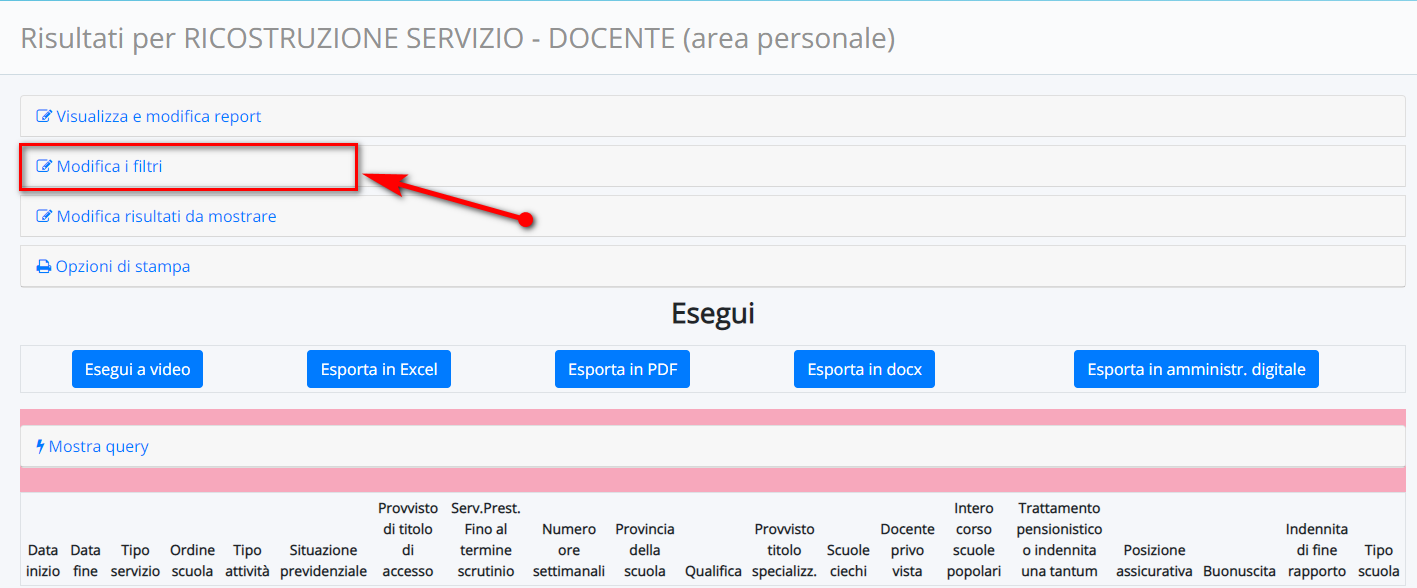
Andiamo a valorizzare il Cognome nel campo "INSERIRE COGNOME" ed il Nome nel campo "INSERIRE NOME":
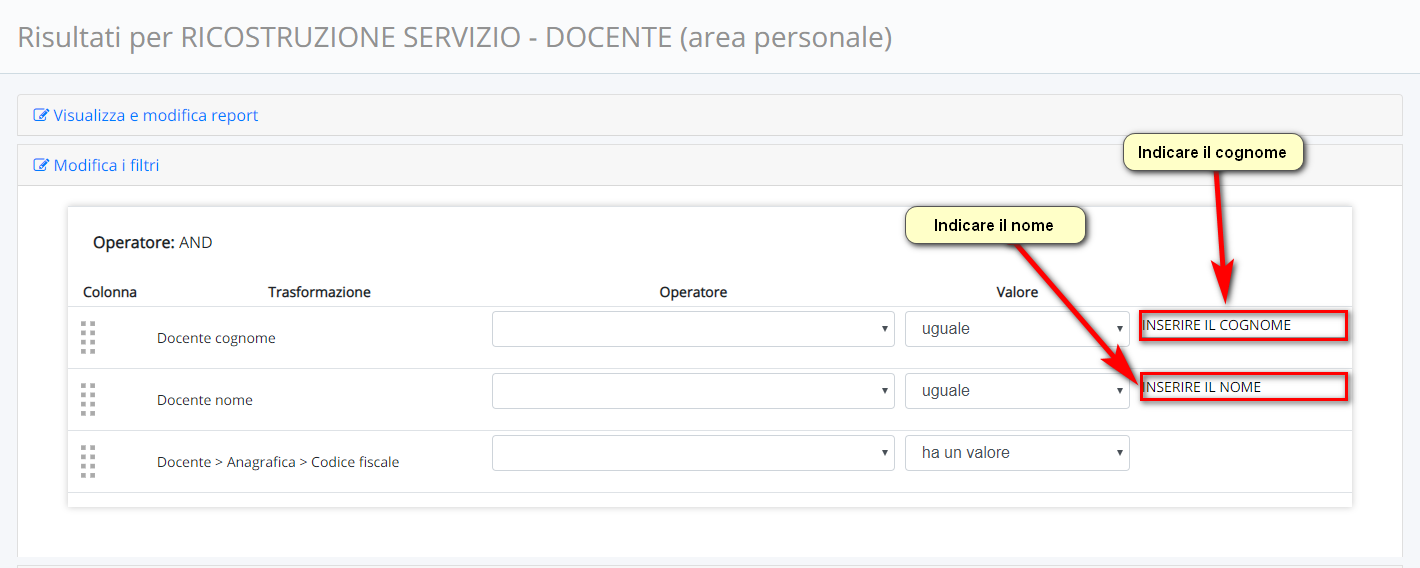
e cliccare il tasto "Esegui a video" per visualizzare il report.
![]()
Per produrre il file excel cliccare sul tasto "Esporta in excel".
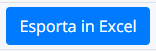
Ottenuto il file xls aprire il file e copiare tutte le celle dalla riga N.2 fino alla fine dell'elenco
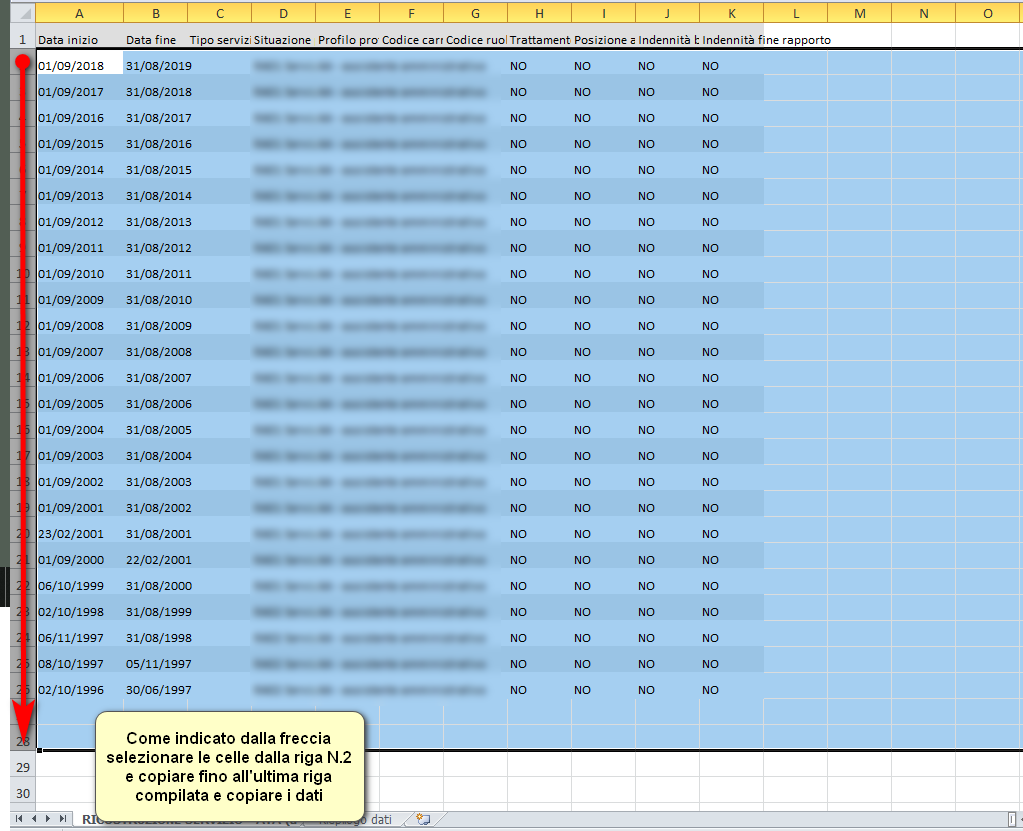
ed incollare nel modello del SIDI (scaricabile da questo link [LINK]) cliccando sulla prima casella della seconda riga → tasto destro del mouse → incolla e salvare il file.
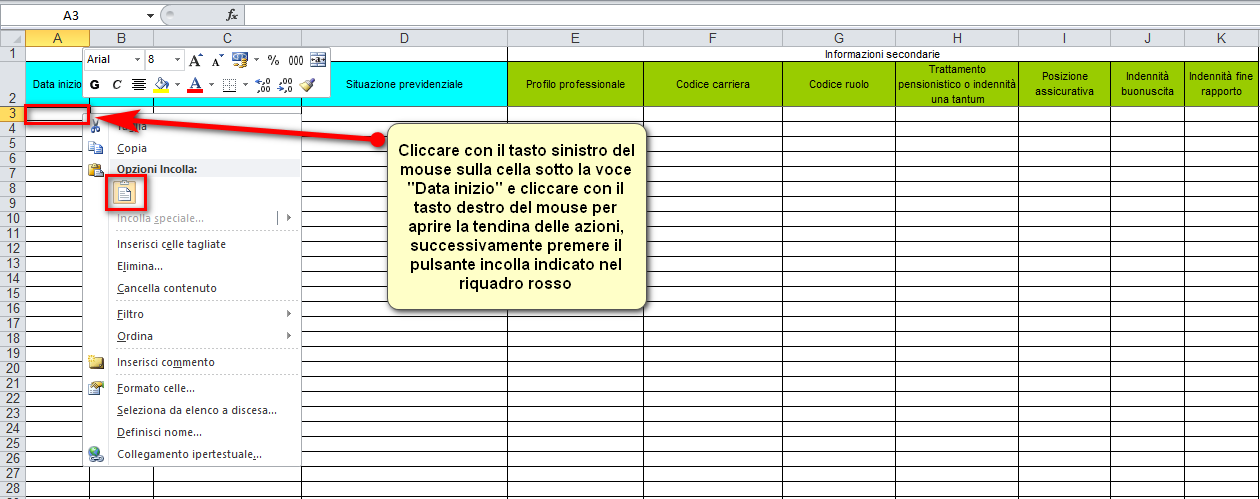
2)Inserimento file excel nel SIDI.
Completata la procedura per la produzione del file xls collegarsi al portale SIDI e seguire la seguente procedura:
Related Articles
Aggiornare la situazione previdenziale dei servizi del personale
Procedura guidata per l'aggiornamento della situazione previdenziale dei servizi dei docenti e del personale ATA. 1) Dal menù principale di sinistra cliccare su SERVIZI → ATA oppure DOCENTE 2) Dalla lista dei servizi, spuntare i servizi che si ...Eliminare un servizio duplicato
Nel caso in cui ci siano servizi duplicati per la stesso dipendente, nello stesso periodo temporale, è possibile procedere all'eliminazione di uno dei servizi erroneamente duplicati. Per eliminare il servizio, è necessario accedere al percorso ...Procedure per il cambio anno in Area Personale
N.B.: Per gli utenti che non hanno il registro elettronico di Nuvola il cambio di anno viene effettuato in automatico il 01/09. Per gli utenti che hanno il registro elettronico di Nuvola il cambio di anno (se non fosse già stato effettuato) è una ...Creare un servizio
In questa guida vedremo come creare un servizio per un'anagrafica Ogni Anagrafica a parte un contratto, deve avere un servizio, per specificare il periodo e l'attività specifica che svolge per quell'anno scolastico, in quanto il contratto è unico, ...Stampare certificato di servizio
In questa guida vedremo come stampare il certificato di servizio per i docenti e ata. Eseguire l'accesso su Nuvola con le credenziali di segreteria. Stampare certificato servizio - ATA dal menù di sinistra cliccare su anagrafiche → ata ricercare ...